Tabela e përmbajtjes
Fleta e pagave është një mjet shumë i dobishëm për shpërndarjen e pagave midis punonjësve të një kompanie. Ka shumë shtesa dhe zbritje për punonjësit sipas strukturave të ndryshme të kompanisë. Ne mund të bëjmë një fletë pagash duke llogaritur dhe rregulluar këto shuma me paga bazë përmes Excel-it shumë lehtë. Në këtë artikull, unë do t'ju tregoj udhëzime hap pas hapi për të bërë një fletë pagash në Excel me formulë.
Shkarkoni Shembull Libër Pune
Ju mund të shkarkoni dhe praktikoni nga libri ynë i punës këtu falas !
Çfarë është një fletë pagash?
Një fletë pagash është një raport ku regjistrohet shuma neto e pagueshme si pagë për një punonjës. Paga bazë e një punonjësi, shtesat shtesë dhe zbritjet regjistrohen këtu. Mbi këto llogaritje, paga bruto dhe paga neto e pagueshme llogariten dhe regjistrohen.
Komponentët e Fletës së Përbashkët të Pagave
Fletën e pagave mund ta diskretizoni kryesisht në katër komponentë. Të tilla si:
1. Baza e të dhënave të punonjësve & Struktura e pagave
Ky komponent përbëhet nga databaza e punonjësve që do të thotë emri i punonjësit dhe paga bazë e tij. Këtu deklarohet edhe struktura e pagave. Si cilat ndihma ofron kompania dhe sa. Përveç kësaj, ai përmban informacionin se cilat zbritje janë shkurtuar nga paga dhe satë pagës.

2. Llogaritja e pagës bruto
Në këtë pjesë, ne llogarisim shtesat në mënyrë të veçantë për çdo punonjës. Për shembull, shtesat janë shtesa për qiranë e shtëpisë, kompensimi i transportit, plani fleksibël i përfitimeve, etj. Rrjedhimisht, paga bazë dhe shtesat totale përmblidhen për të llogaritur paga bruto . Pra, formula do të dukej kështu.
Paga bruto = paga bazë + shtesat
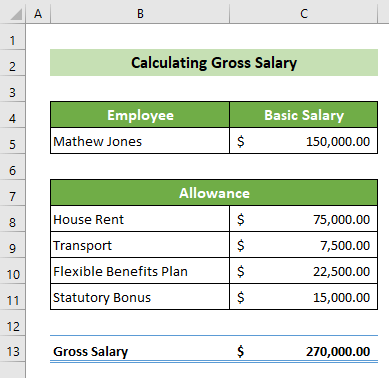
3. Llogaritja e zbritjes
Ka disa zbritje si taksa, fondi i sigurimit, sigurimet etj. janë shkurtuar nga paga bazë. Në këtë komponent, këto zbritje llogariten për çdo punonjës në bazë të pagës bazë dhe përqindjes zbritje të bazës së të dhënave të strukturës së pagave.
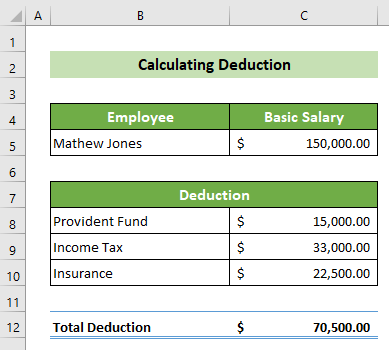
4. Paga neto e pagueshme
Më në fund, në këtë pjesë, zbritja zbritet nga paga bruto. Dhe, si rezultat, ju do të merrni pagën neto të pagueshme për një punonjës individual. Pra formula do të ishte e tillë.
Paga neto e pagueshme = Paga bruto – zbritjet

Hapat për të bërë një fletë pagash në Excel me Formulën
Supozoni, ju keni një grup të dhënash të një kompanie për emrat e 10 punonjësve dhe pagat bazë së bashku me bazën e të dhënave të strukturës së kompanisë. Tani, ju duhet të krijoni fletën e pagave për kompaninë. Ndiqni udhëzimet hap pas hapi për të arriturkjo.
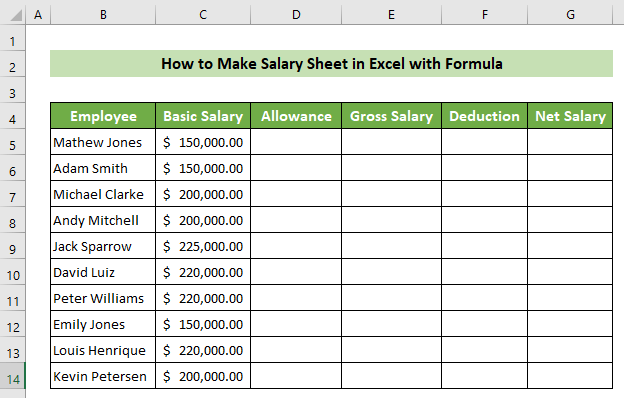
📌 Hapi 1: Krijo bazën e të dhënave të punonjësve & Struktura e pagave
Së pari, ju duhet të përgatisni bazën e të dhënave të punonjësve dhe strukturën e pagave.
- Për ta bërë këtë, hapni një fletë të re pune dhe bëni dy kolona në anën e majtë që do përmbajnë emrin e punonjësit dhe pagën bazë.
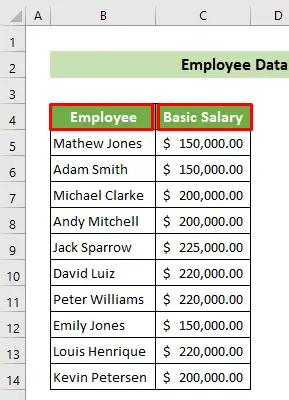
- Në vijim, regjistroni përqindjen e kompensimit dhe përqindjen e zbritjes së kompanisë në anën e djathtë të emrit të punonjësit dhe paga bazë.

Kështu, ju keni krijuar bazën e të dhënave të punonjësve dhe strukturën e pagave në një strukturë të organizuar. Dhe, fleta e rezultateve do të dukej kështu.
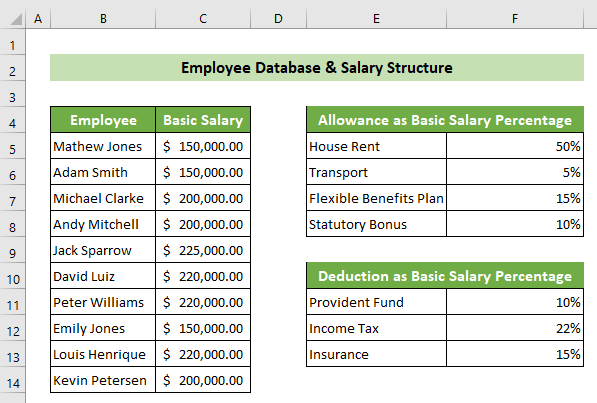
Lexo më shumë: Si të llogarisni përqindjen e rritjes së pagës në Excel [Free Template]
📌 Hapi 2: Llogaritni pagën bruto
Tani, duhet të llogaritni shtesat nga paga bazë e punonjësve dhe të llogarisni pagën bruto.
- Për ta bërë këtë, në së pari, ju duhet të gjeni pagën bazë të një punonjësi nga grupi i të dhënave. Lidhur me këto, klikoni në qelizën B5 >> shkoni te skeda Të dhënat >> Mjetet e të dhënave grupi >> Vleresimi i të dhënave mjeti >> Vleresimi i të dhënave… opsion.

- Si rezultat, do të shfaqet dritarja Vleresimi i të dhënave . Në skedën Cilësimet , zgjidhni opsionin Lista nga lista rënëse Lejo: . Më pas, në kutinë e tekstit Burimi: ,referojuni qelizave B5:B14 të fletës së punës Baza e të dhënave . Së fundi, klikoni në butonin OK .

- Rrjedhimisht, do të shihni se qeliza B5 ka të gjithë emrat të punonjësve në listën rënëse.

- Tani, ju mund të zgjidhni cilindo nga emrat e punonjësve për të llogaritur pagën e tyre. Supozoni, ne kemi zgjedhur emrin e punonjësit të parë. Pra, do të shihni Mathew Jones në qelizën B5 .
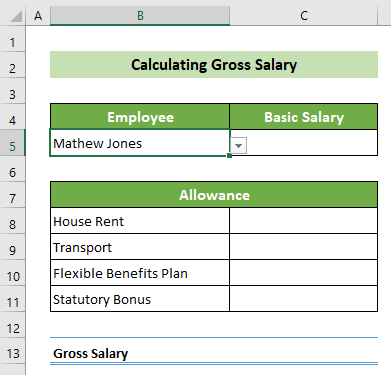
- Më pas, për të gjetur pagën bazë të punonjësit të mëposhtëm nga baza e të dhënave, zgjidhni qelizën C5 dhe shkruani formulën e mëposhtme. Këtu, formula përdor funksionin VLOOKUP për të gjetur vlerën. Më pas, shtypni butonin Enter .
=VLOOKUP(B5,Database!B4:C14,2,FALSE) 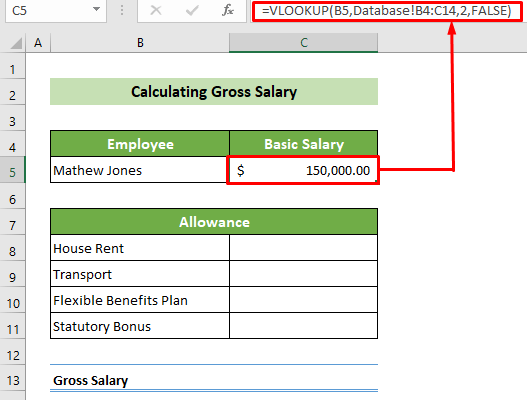
0>Ai shikon vlerën e qelizës B5 në diapazonin B14:C14 të fletës së punës Baza e të dhënave . Ai kthen kolonat përkatëse 2-të që rezultojnë nga përzgjedhja e mëposhtme ku gjendet vlera e qelizës B5.
Rezultati: 150,000
- Tani , për të gjetur dhe llogaritur lejimet, klikoni në qelizën C8 dhe futni formulën e mëposhtme. Më pas, shtypni butonin Enter .
=$C$5*VLOOKUP(B8,Database!$E$5:$F$8,2,FALSE) 
Kthon përkatësin e dyta vlera e kolonës nga diapazoni E5:F8 i fletës Database ku gjendet vlera e qelizës B8 nga kjo fletë pune.
Rezultati: 50%
=$C$5*VLOOKUP(B8,Baza e të dhënave!$E$5:$F$8,2,FALSE)
E shumëfishon vlerën e qelizës C5 me rezultatin e mëparshëm.
Rezultati: 75,000 $
Shënim:
Këtu, gama e të dhënave (E5:F8) duhet të jetë në referencë absolute për të shmangur gabime të mëtejshme gjatë kopjimit të formulës . Por, vlera e kërkimit (B8) duhet të jetë në referencë relative pasi duhet të ndryshohet në lidhje me kriteret e lejimit. Përsëri, referenca paga bazë (C5) duhet të jetë gjithashtu në referencë absolute kur shumëzohet. Përdorni shenjën dollar ($) ose shtypni tastin F4 për t'i bërë qelizat absolute.
- Si rezultat, ju do të llogarisni pagesën e qirasë së shtëpisë për Mathew Jones në lidhje me pagën e tij bazë. Tani, vendoseni kursorin në pozicionin poshtë djathtas të qelizës suaj. Më pas, do të shfaqet një dorezë mbushje e zezë . Tërhiqeni atë poshtë për të kopjuar formulën për të gjitha lejimet më poshtë.

- Pra, ju do të llogaritni të gjitha shtesat e asaj të veçantë punonjës. Tani, për të llogaritur pagën bruto, klikoni në qelizën C13 dhe futni formulën e mëposhtme duke përdorur funksionin SUM . Më në fund, shtypni Enter butonin.
=SUM(C5,C8:C11) 
Kështu, do t'i llogaritni shtesat dhe pagën bruto për punonjësin e caktuar. Dhe, fleta duhet të duket kështu.

Lexo më shumë: Formula e llogaritjes së pagës në ditë në Excel (2 shembuj të përshtatshëm)
Lexime të ngjashme
- Llogaritni HRA për pagën bazë në Excel (3 metoda të shpejta)
- Si të llogarisni DA në Paga bazë në Excel (3 mënyra të thjeshta)
📌 Hapi 3: Llogaritni shumat për të zbritur
Hapi tjetër është llogaritja e zbritjes nga paga e atij punonjësi.
- Për ta arritur këtë, në fillim, klikoni në qelizën B5 dhe referojuni fletës Llogaritni bruto Paga B5 qelizë.

- Në mënyrë të ngjashme, klikoni në qelizën C5 dhe referojuni Llogarit Paga bruto qeliza e fletës C5 .

- Në këtë kohë, klikoni në C8 qelizë dhe shkruani formulën e mëposhtme. Më pas, shtypni butonin Enter .
=$C$5*(VLOOKUP(B8,Database!$E$11:$F$13,2,FALSE)) 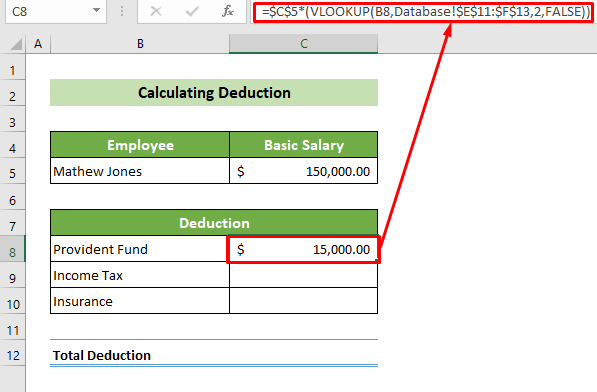
0>Kjo kthen vlerën përkatëse të kolonës e dyta nga diapazoni E11:F13 i E11:F13 i fletës Database me kushtin e gjetjes së vlerës së qelizës B8 nga kjo fletë pune në intervalin e caktuar.
Rezultati: 10%
=$C$5*(VLOOKUP(B8,Baza e të dhënave!$E$11:$F$13,2,FALSE))
Kjo shumëfishohet vlera e qelizës C5 me rezultatin e mëparshëm.
Rezultati: 15,000 $
Shënim:
Këtu, diapazoni i fletës së punës Baza e të dhënave (E11:F13) duhet të jetë në referencë absolute dhe paga bazë (C5) gjithashtu duhet të jetë në referencë absolute gjatë kopjimit formula për parandalimin e gabimeve. Por, vlera e kërkimit (B8) duhet të jetë në referencë relative , pasi do të ndryshonte në lidhje me kriteret tuaja të zbritjes. Ju mund ta bëni një qelizë absolute duke vendosur një shenjë dollari ($) ose thjesht duke shtypur tastin F4 .
- Si rezultat, ju do të llogarisni zbritjen e fondit të parashikuar për Mathew Jones . Tani, vendoseni kursorin në pozicionin poshtë djathtas të qelizës. Në vijim, kur të shfaqet doreza e mbushjes , tërhiqeni atë poshtë për të kopjuar formulën.
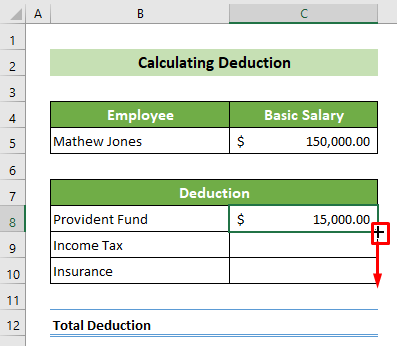
- Tani , ju keni llogaritur të gjitha zbritjet për Mathew Jones. Tani ju duhet ta plotësoni atë. Pra, klikoni në qelizën C12 dhe futni formulën e mëposhtme. Kjo formulë do të shumojë vlerën e qelizës C8 në C10 . Më pas, shtypni butonin Enter .
=SUM(C8:C10) 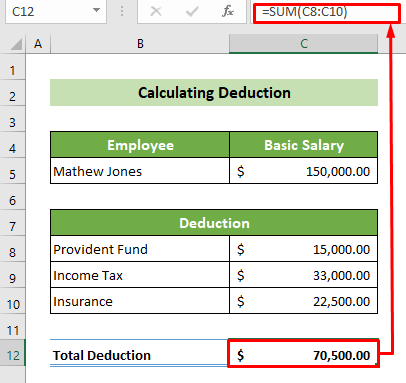
Kështu, ju keni llogaritur të gjitha zbritjet individualisht dhe totalisht në këtë fletë. Për shembull, rezultati do të duket kështu.

📌 Hapi 4: Llogaritni pagën neto
Së fundi, për të bërënjë fletë pagash në Excel me një formulë, duhet të llogarisni pagën totale të punonjësit.
- Për ta arritur këtë, para së gjithash, klikoni në qelizën C5 . Më pas, vendosni një shenjë barabartë (=) dhe zgjidhni qelizën C5 nga fleta e punës Llogarit pagën bruto . Më pas, shtypni butonin Enter . Kështu, ju e keni lidhur qelizën C5 me qelizën Llogaritni pagën bruto C5.

- Në mënyrë të ngjashme, klikoni në qelizën C7 dhe lidheni atë me qelizën C13 të fletës së punës Llogaritni bruto Paga .
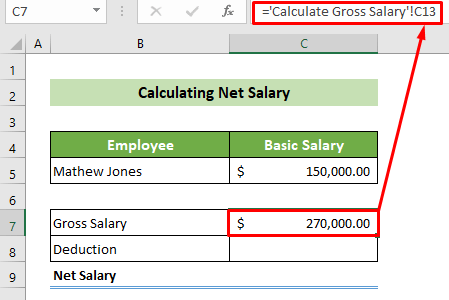
- Më pas, klikoni në qelizën C8 dhe lidheni atë me qelizën C12 të fletës Llogaritni zbritjen .

- E fundit, por jo më pak e rëndësishme, klikoni në qelizën C9 dhe futni formulën e mëposhtme. Kjo formulë do të zbresë qelizën C8 nga qeliza C7 . Më pas, shtypni butonin Enter .
=C7-C8 
Kështu, mund të llogarisni përmbledhja e fletës së pagës së punonjësit. Dhe, rezultati duhet të duket kështu.

Lexo më shumë: Si të krijoni një format të fletës së pagave mujore në Excel (me hapa të thjeshtë)
Përfundim
Për të përfunduar, në këtë artikull, unë ju tregova udhëzime hap pas hapi për të bërë fletën e pagave në Excel me formulë. Ndiqni udhëzimet me kujdes dhe bëni fletën tuaj të pagave sipas kompanisë suaj. Jugjithashtu mund ta shkarkoni shabllonin nga këtu falas. Shpresoj ta gjeni këtë artikull të dobishëm dhe informues. Nëse keni ndonjë pyetje ose rekomandim të mëtejshëm, ju lutemi mos ngurroni të komentoni këtu.
Dhe, vizitoni ExcelWIKI për të gjetur më shumë artikuj si ky. Faleminderit!

